windows10wlan消失怎么回事 windows10wlan消失的恢复方法
更新时间:2023-05-06 14:52:00作者:mei
Windows10系统打开桌面右下角查看网络,却发现Wlan无线网卡图标消失了,导致网络一直连接不上,怎么办?关于此疑问,小编整理几种快速恢复Windows10系统wlan网络的方法。
方法一:
1、右击win10系统桌面的任务栏空白处,选择【任务栏设置】选项打开。
2、在打开的界面的右侧【任务栏】下拉并找到【选择哪些图标显示在任务栏上】进入。
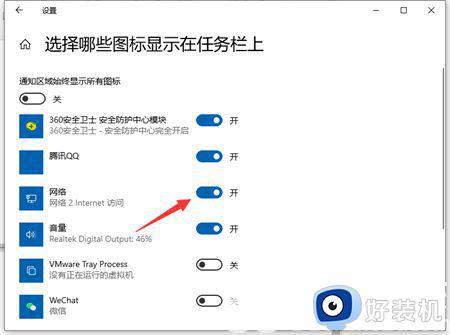
方法二:
1、右击此电脑选择属性,进入计算机管理界面,点击设备管理器打开。
2、在右侧点击网络适配器展开,选择无线网卡驱动。鼠标右击选择更新驱动,等待更新完成驱动即可看到WLAN图标了。
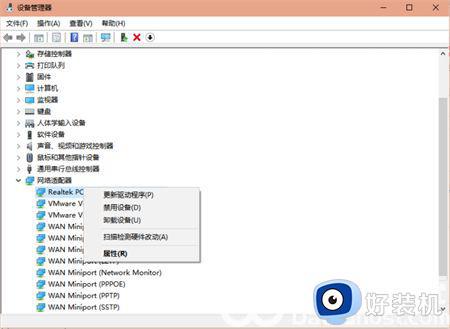
方法三:
1、直接使用win10的小娜搜索“命令提示符”,选择以管理员身份运行。
2、输入netsh winsock reset回车,就能重置网络了。
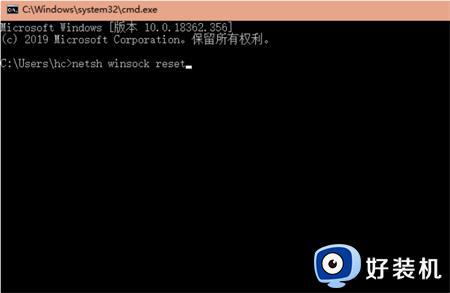
wlan在win10电脑的作用非常大,如果遇到找不到wlan网络的情况,一起参考上述步骤来解决。
windows10wlan消失怎么回事 windows10wlan消失的恢复方法相关教程
- windows10wlan不见了如何修复 win10电脑上wlan消失了怎么办
- win10 桌面文件突然消失怎么找回 win10电脑桌面文件消失了如何恢复
- 更新win10系统后WLAN图标消失了怎么回事 更新win10系统WLAN图标消失的恢复方法
- win10电脑桌面图标全部消失怎么回事 win10桌面图标全部消失如何修复
- win10管理员账户突然消失了怎么回事 win10管理员账户没有了怎么恢复
- 外星人win10d盘凭空消失怎样恢复 外星人win10电脑d盘消失恢复方法
- Win10桌面快捷方式箭头不见了怎么恢复 Win10快捷方式图标箭头消失了怎么找回
- Win10桌面图标消失了怎么办 Win10桌面图标全部消失怎么恢复
- windows10图片密码消失什么原因 windows10图片密码消失的找回方法
- win10磁盘经常消失怎么办 win10磁盘突然消失恢复方法
- win10拼音打字没有预选框怎么办 win10微软拼音打字没有选字框修复方法
- win10你的电脑不能投影到其他屏幕怎么回事 win10电脑提示你的电脑不能投影到其他屏幕如何处理
- win10任务栏没反应怎么办 win10任务栏无响应如何修复
- win10频繁断网重启才能连上怎么回事?win10老是断网需重启如何解决
- win10批量卸载字体的步骤 win10如何批量卸载字体
- win10配置在哪里看 win10配置怎么看
win10教程推荐
- 1 win10亮度调节失效怎么办 win10亮度调节没有反应处理方法
- 2 win10屏幕分辨率被锁定了怎么解除 win10电脑屏幕分辨率被锁定解决方法
- 3 win10怎么看电脑配置和型号 电脑windows10在哪里看配置
- 4 win10内存16g可用8g怎么办 win10内存16g显示只有8g可用完美解决方法
- 5 win10的ipv4怎么设置地址 win10如何设置ipv4地址
- 6 苹果电脑双系统win10启动不了怎么办 苹果双系统进不去win10系统处理方法
- 7 win10更换系统盘如何设置 win10电脑怎么更换系统盘
- 8 win10输入法没了语言栏也消失了怎么回事 win10输入法语言栏不见了如何解决
- 9 win10资源管理器卡死无响应怎么办 win10资源管理器未响应死机处理方法
- 10 win10没有自带游戏怎么办 win10系统自带游戏隐藏了的解决办法
